- SgrmBroker.exe es un proceso legítimo de integridad del sistema en Windows.
- Si consume recursos, verifica ruta, firma digital, drivers y malware.
- Actualizaciones y evitar duplicar antivirus suelen resolver picos sostenidos.
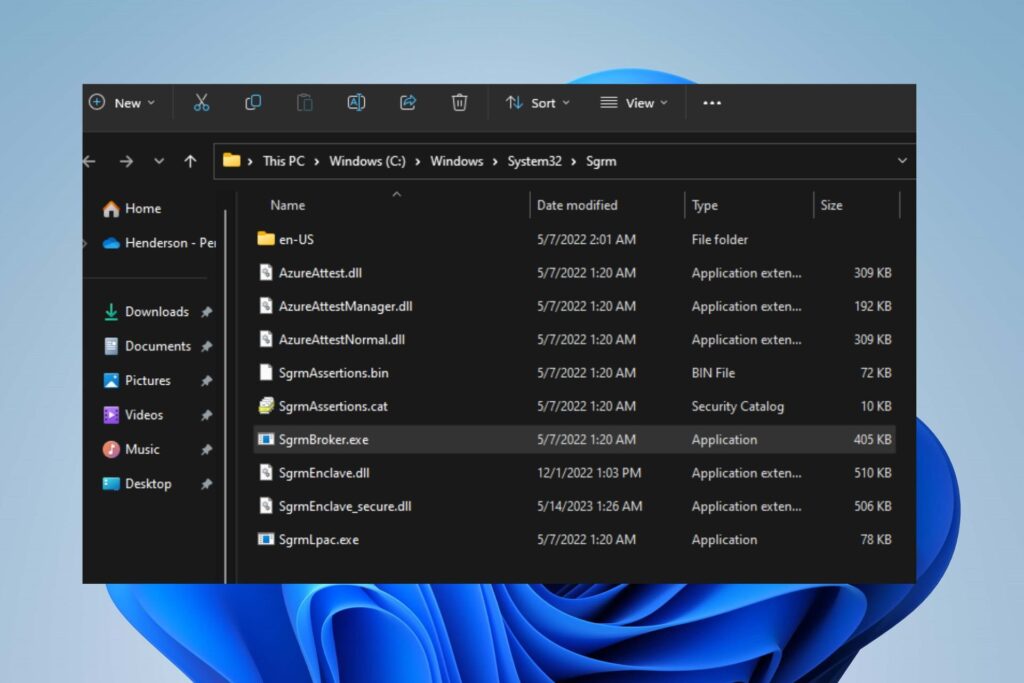
Es bastante habitual que, al abrir el Administrador de tareas, te llame la atención un proceso llamado SgrmBroker.exe. Puede que incluso te aparezcan picos de CPU o de disco y te preguntes si es algo normal o si tu equipo está en riesgo. En estas líneas vas a encontrar una explicación clara sobre qué hace, por qué aparece y cómo actuar si te da guerra, con un enfoque práctico y sin alarmismos, porque lo primero es entender qué hay detrás de este ejecutable.
La buena noticia es que SgrmBroker.exe pertenece a la propia seguridad de Windows y, en condiciones normales, no deberías preocuparte. Aun así, conviene saber cómo identificar si es legítimo, qué factores pueden provocar consumos elevados de recursos y qué ajustes puedes tocar para que el sistema vaya fino. Aquí vas a ver procedimientos seguros, recomendaciones y matices que te ayudarán a tomar decisiones con cabeza, priorizando siempre la protección del equipo.
Qué es SgrmBroker.exe
SgrmBroker.exe es el proceso conocido como System Guard Runtime Monitor Broker, un componente de la plataforma de seguridad de Windows que se encarga de supervisar la integridad del sistema durante la ejecución. Su misión es respaldar mecanismos como el arranque protegido, la integridad de memoria y la atestación del estado del sistema, de forma que Windows pueda detectar cambios no deseados en tiempo real.
Este proceso funciona como un intermediario entre distintas capas de seguridad del sistema, coordinando comprobaciones que evitan que software malicioso u operaciones no autorizadas comprometan el entorno. En la práctica, se integra con características como el aislamiento de núcleo y otras protecciones a bajo nivel. Por eso, es normal que esté activo en segundo plano, especialmente en Windows 10 y Windows 11.
Conviene diferenciarlo de otros procesos de seguridad. Por ejemplo, SmartScreen tiene su propio ejecutable y Microsoft Defender su motor principal. SgrmBroker.exe no sustituye a ninguno de ellos: más bien coopera, aportando supervisión de integridad. De ahí que, aunque no lo veas constantemente en primer plano, su papel sea clave para mantener la confianza del estado del sistema.
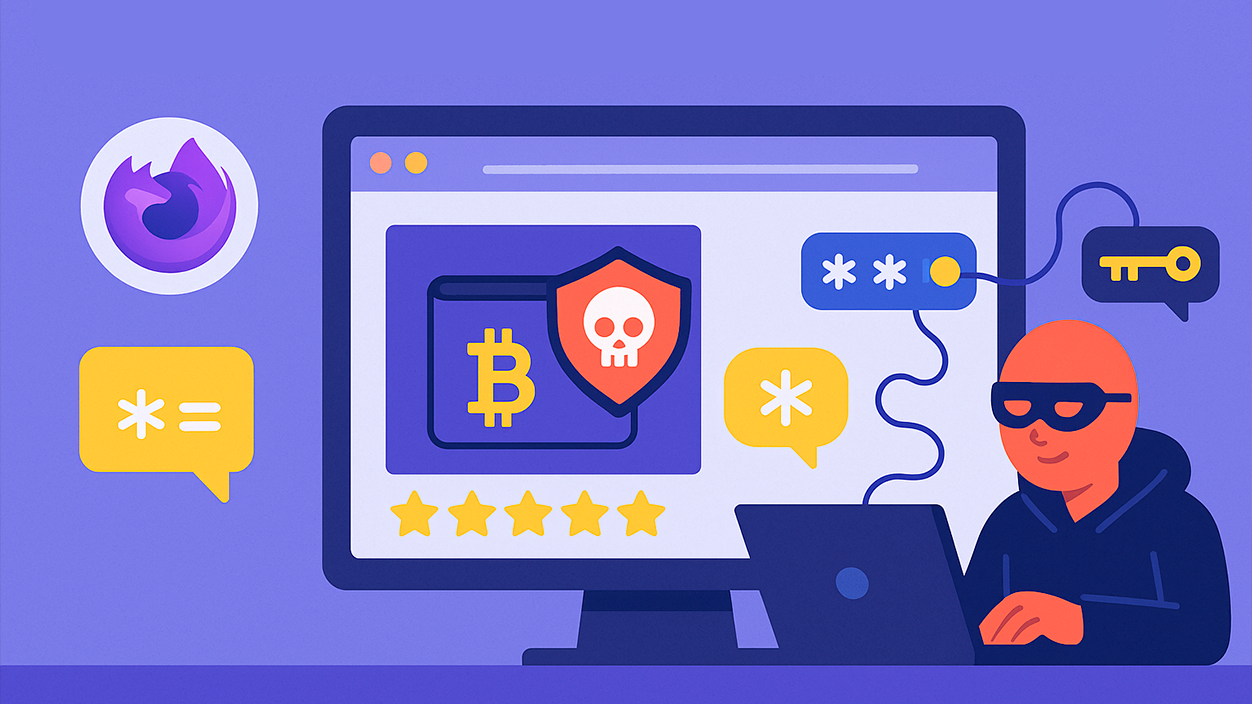
¿Es un virus o es seguro?
En la mayoría de los casos, SgrmBroker.exe es legítimo y está firmado por Microsoft. Puedes comprobarlo de forma sencilla: si el archivo reside en la ruta del sistema y la firma digital es válida, estás ante el binario auténtico. Estas comprobaciones apenas llevan un minuto y te sacan de dudas, evitando desinstalar o tocar lo que no debes.
Comprueba su ubicación con el Administrador de tareas. Localiza el proceso SgrmBroker.exe, pulsa con el botón derecho y elige abrir su carpeta. El archivo debería estar en C:\Windows\System32. Si lo encuentras en otra ruta extraña o con nombres muy similares pero alterados (por ejemplo, faltas de ortografía), desconfía. Recuerda que la ruta del sistema es el punto clave de legitimidad.
Verifica la firma digital en las propiedades del archivo. En la pestaña de firmas debería figurar Microsoft Windows como editor confiable. Si la firma falta o aparece como no válida, procede con cautela y realiza un análisis completo con tu antivirus. Actuar así te ahorra sustos y te permite distinguir entre un proceso oficial y uno suplantado.
Por qué puede consumir CPU, memoria o disco
Que SgrmBroker.exe consuma recursos no es habitual de forma sostenida, pero puede ocurrir por varias razones. A veces coincide con actualizaciones de Windows o con la activación de características de seguridad avanzadas que intensifican las comprobaciones. En otros momentos, el detonante es una interacción con otros programas, especialmente con drivers o software que opera a bajo nivel.
Estas son causas típicas de picos o uso prolongado de recursos:
- Comprobaciones intensivas tras actualizaciones importantes de Windows o cambios en la configuración de seguridad.
- Conflictos con antivirus de terceros o herramientas de seguridad que duplican funciones de supervisión.
- Controladores desactualizados que generan eventos anómalos y provocan verificaciones reiteradas.
- Malware o PUA que intentan interferir con la integridad del sistema, forzando respuesta defensiva.
- Entornos virtualizados o gaming con anticheat y protección anti manipulación que activan comprobaciones adicionales.
Si notas consumo alto durante periodos largos, lo primero es descartar infecciones y verificar el estado del sistema. Después, conviene mirar drivers y compatibilidades. Con esa secuencia evitas medidas drásticas e innecesarias, centrándote en la causa real del problema.
Soluciones rápidas y seguras
Antes de tocar configuraciones sensibles, aplica una batería de pasos seguros y no destructivos. Suele bastar con esto para normalizar el uso de recursos. El objetivo es minimizar riesgos, manteniendo la protección activa, sin desactivar pilares críticos de seguridad.
Actualiza Windows y los controladores. Ve a Windows Update, instala lo pendiente y reinicia. Repite con drivers del fabricante de tu placa, gráfica, chipset y almacenamiento. Muchas veces, tras un parche o un nuevo controlador, el consumo anómalo desaparece porque se corrigen conflictos y regresiones.
Pasa un análisis completo con Microsoft Defender o tu antivirus. Un escaneo sin prisas ayuda a detectar software potencialmente no deseado que esté causando eventos. Si usas un antivirus de terceros, asegúrate de que solo uno tenga protección en tiempo real para evitar solapamientos. Reducir duplicidades es clave para que no haya supervisión redundante innecesaria.
Comprueba el estado del sistema con las utilidades de reparación. Ejecuta un Comprobador de archivos del sistema y una reparación de imagen del sistema. Estas herramientas corrigen archivos dañados y componentes inconsistentes, lo que a menudo resuelve bucles de verificación, reduciendo picos de actividad.
Reinicia el equipo tras los cambios. Parece obvio, pero un reinicio limpia estados temporales y libera recursos bloqueados. Si el problema era puntual, aquí suele terminar la historia. Si persiste, pasa a la parte de ajustes avanzados con cuidado y con un punto de restauración preparado, por si necesitas deshacer pasos.
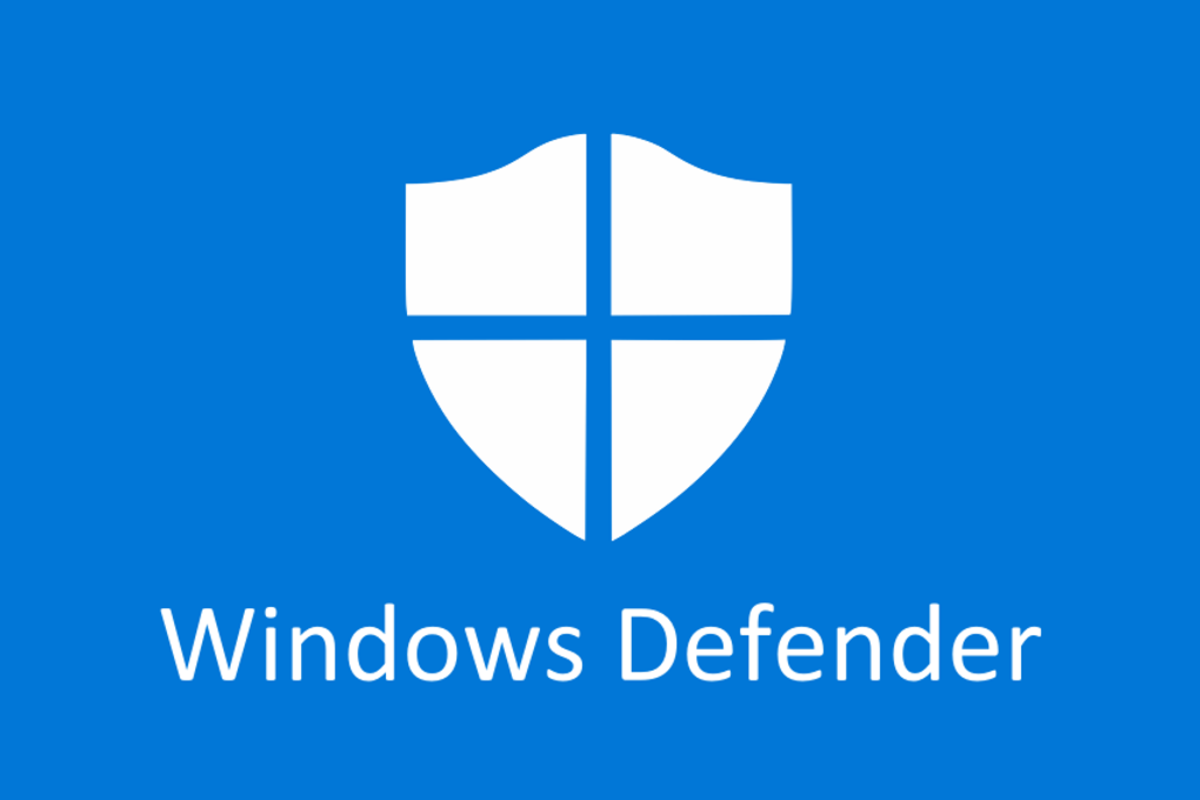
Ajustes avanzados (con cautela)
Hay configuraciones que influyen en la carga de trabajo de SgrmBroker.exe. No es recomendable desactivarlas sin motivo, pero en casos concretos puedes probar ajustes temporales para aislar la causa. Haz cambios uno a uno, comprueba el impacto y, si no hay mejora, revierte el ajuste. Así mantienes el control y evitas dejar el equipo menos protegido.
Explora las funciones de aislamiento del núcleo. En equipos con virtualización basada en seguridad, la integridad de memoria puede aumentar la supervisión. Si estás diagnosticando un pico persistente y has descartado malware, puedes desactivar temporalmente esta opción para probar. Si mejora, revisa drivers incompatibles o pendientes de actualización, en lugar de dejar la función desactivada.
Revisa el antivirus de terceros. Si convive con Microsoft Defender, considera dejar únicamente uno en tiempo real. En muchas configuraciones, la doble protección provoca ganchos duplicados, monitorización redundante y más actividad del sistema. Al simplificar, reducirás choques y llamadas innecesarias.
Comprueba tareas programadas del sistema. Algunas comprobaciones de integridad se disparan con tareas internas de Windows. Si coinciden con altas de consumo, procura no interrumpirlas; suelen completarse y no volver a molestar. Si se repiten de forma anómala, investiga eventos del sistema y controladores problemáticos, en vez de deshabilitar tareas críticas.
Cómo verificar legitimidad paso a paso
Cuando tienes dudas, seguir un método te da certeza. La idea es validar ubicación, firma y comportamiento. Con tres comprobaciones rápidas, puedes decidir si actuar como un problema de rendimiento o como un posible caso de suplantación, sin caer en medidas precipitadas.
- Localiza el proceso en el Administrador de tareas y abre su carpeta. La ruta esperada es C:\Windows\System32.
- Abre las propiedades del archivo y revisa la firma digital. Debe ser de Microsoft y aparecer como válida.
- Si la ruta no es la del sistema o la firma falla, analiza el archivo con tu antivirus y herramientas reputadas.
- Observa el comportamiento: un uso sostenido y sin causa puede indicar conflicto o manipulación.
- Si tras el análisis todo cuadra, considera el consumo como parte de la actividad legítima de seguridad.
Con esta secuencia te ahorras tiempo y nervios. Diferenciar entre lo legítimo y lo sospechoso es el primer filtro. A partir de ahí, ya puedes decidir si necesitas optimización o una limpieza más a fondo, con base en evidencias y no en conjeturas.
Preguntas frecuentes
- ¿Puedo finalizar SgrmBroker.exe desde el Administrador de tareas? No es recomendable. Aunque puedas terminarlo, volverá a iniciarse y podrías interrumpir funciones de seguridad. Mejor aborda la causa de fondo y deja que el sistema gestione este proceso, sin matar servicios críticos.
- ¿Es posible desinstalarlo? No. Forma parte del sistema y no es un programa independiente que se pueda quitar. Intentar eliminarlo puede dañar Windows o reducir la protección. Si te molesta por consumo, sigue las pautas de diagnóstico y optimización, sin buscar atajos peligrosos.
- ¿Qué diferencia hay con otros procesos de seguridad? Defender es el motor antimalware, SmartScreen evalúa reputación de apps, y SgrmBroker.exe supervisa integridad del sistema. Cada pieza cubre un frente distinto y se complementan, reforzando la defensa en profundidad.
SgrmBroker.exe es un componente de seguridad de Windows que trabaja en silencio para preservar la integridad del sistema. Cuando consume recursos de forma sostenida, suele deberse a conflictos, controladores desactualizados o verificaciones tras cambios recientes. Con comprobaciones de legitimidad, actualizaciones, análisis y ajustes medidos, lo normal es recuperar la estabilidad sin sacrificar protección, dejando el proceso donde debe estar: funcionando sin que apenas lo notes.
Redactor especializado en temas de tecnología e internet con más de diez años de experiencia en diferentes medios digitales. He trabajado como editor y creador de contenidos para empresas de comercio electrónico, comunicación, marketing online y publicidad. También he escrito en webs de economía, finanzas y otros sectores. Mi trabajo es también mi pasión. Ahora, a través de mis artículos en Tecnobits, intento explorar todas las novedades y nuevas oportunidades que el mundo de la tecnología nos ofrece día a día para mejorar nuestras vidas.